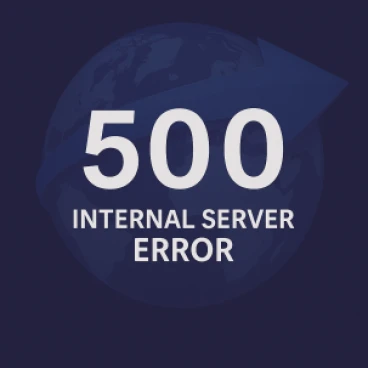Comprendre l'erreur HTTP 500 et comment la corriger
Comprendre et Résoudre l'Erreur 500 sur Votre Site Web : Le Guide Complet
L'erreur 500 Internal Server Error est l'un des messages les plus redoutés par tout propriétaire de site web. Vague, frustrante et potentiellement dommageable pour votre trafic et votre référencement, cette erreur signale un problème grave sur votre serveur. Contrairement à d'autres erreursHTTP plus spécifiques, l'erreur de serveur interne ne donne aucune indication claire sur son origine. Elle indique simplement que le serveur a rencontré une condition inattendue qui l'a empêché de répondre à la requête. Ce guide détaillé vous aidera à démystifier cette erreur, à en diagnostiquer la cause et, surtout, à la résoudre efficacement.
Sommaire de l'article
- Introduction à l'Erreur 500 : Qu'est-ce que c'est ?
- Les différentes facettes de l'erreur 500
- L'impact d'une erreur de serveur interne sur votre site
- Premières étapes pour diagnostiquer le problème
- Causes courantes de l'Erreur 500 sur un site web
- Le fichier .htaccess corrompu
- La limite de mémoire PHP dépassée
- Erreurs de script et de code
- Problèmes avec les plugins ou les thèmes
- Permissions de fichiers incorrectes
- Fichiers du cœur (core) corrompus
- Problème de connexion à la base de données
- Comment diagnostiquer précisément une Erreur 500 sur votre serveur
- L'importance capitale des fichiers de logs pour trouver une erreur
- Où trouver les logs de votre serveur ?
- L'astuce SSH pour le dépannage en temps réel d'une erreur 500
- Solutions détaillées pour corriger une Erreur 500 sur votre site
- Solution 1 : Corriger le fichier .htaccess
- Solution 2 : Augmenter la limite de mémoire PHP
- Solution 3 : Désactiver les plugins et thèmes
- Solution 4 : Vérifier et corriger les permissions des fichiers
- Solution 5 : Réparer les fichiers du cœur de votre CMS
- Solution 6 : Activer le mode de débogage
- Comment prévenir l'apparition des erreurs 500 ?
- Conclusion sur la gestion des erreurs 500
- FAQ sur l'Erreur 500 Internal Server Error
Introduction à l'Erreur 500 : Qu'est-ce que le code d'état HTTP 500 ?
Pour bien comprendre, il faut savoir que chaque fois que votre navigateur demande une page web, le serveur répond avec un code d'état HTTP invisible. La plupart du temps, c'est un code 200 OK. Mais parfois, un problème survient. L'erreur 500 est un code d'état HTTP générique de la famille des erreurs 5xx, qui signalent toutes un problème côté serveur. Contrairement à une erreur 404 (Not Found) qui indique une ressource manquante, ou une erreur 403 (Forbidden) qui est un refus d'accès, l'erreur 500 signifie que le serveur lui-même a rencontré une erreur inattendue qui l'empêche de traiter la requête. C'est une erreur fourre-tout, ce qui la rend difficile à diagnostiquer sans investigation.
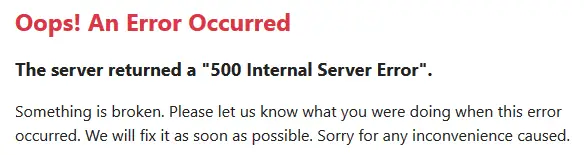
Les différentes facettes de l'erreur 500
Bien que le message principal soit "Internal Server Error", vous pourriez rencontrer plusieurs variantes selon le serveur et le navigateur. Toutes désignent le même problème fondamental. Voici quelques exemples :
- 500 Internal Server Error
- HTTP 500 - Internal Server Error
- Temporary Error (500)
- Internal Server Error
- HTTP 500 Internal Error
- 500 Error
- Erreur 500 Internal Server
- Parfois, une simple page blanche, connue sous le nom de "White Screen of Death" (WSoD) sur WordPress, est en réalité une erreur 500 qui n'est pas affichée.
Il est crucial de ne pas la confondre avec d'autres erreurs de serveur comme l'erreur 502 Bad Gateway ou l'erreur 503 Service Unavailable, qui ont des causes bien spécifiques liées à des passerelles ou à une surcharge du serveur.
L'impact d'une erreur de serveur interne sur votre site
Une erreur 500 non résolue peut avoir des conséquences néfastes. Premièrement, elle dégrade l'expérience utilisateur, entraînant une perte de confiance et de trafic. Pour un site de commerce électronique, cela se traduit par une perte directe de revenus. Deuxièmement, si les robots des moteurs de recherche rencontrent cette erreur de manière répétée, cela peut nuire gravement à votre référencement (SEO). Google pourrait désindexer temporairement la page, voire l'ensemble de votre site si le problème persiste. Il est donc impératif de corriger l'erreur au plus vite.
Premières étapes pour diagnostiquer le problème
Avant de plonger dans les configurations complexes du serveur, quelques actions simples peuvent parfois résoudre le problème ou au moins vous orienter.
- Recharger la page : Le serveur a pu être simplement surchargé temporairement. Attendez une minute et rechargez la page (F5 ou Ctrl+R).
- Vider le cache du navigateur : Parfois, votre navigateur peut garder en mémoire une version de la page qui a généré l'erreur. Vider le cache du navigateur et les cookies assure que vous demandez une version fraîche de la page au serveur.
- Consulter un autre site : Vérifiez si le problème vient de votre connexion ou de votre ordinateur en visitant un autre site web. Si les autres sites fonctionnent, le problème est bien lié à votre serveur.
Si ces étapes ne donnent rien, il est temps d'enquêter sur les causes profondes de cette erreur interne.
Causes courantes de l'Erreur 500 sur un site web
L'origine de l'erreur peut être multiple. Un diagnostic précis est la clé pour la résoudre. Voici la liste des coupables les plus fréquents qui provoquent une erreur de serveur.
Le fichier .htaccess corrompu
Le fichier .htaccess est un puissant fichier de configuration pour les serveurs Apache. Une seule erreur de syntaxe, une règle mal formatée ou une directive incompatible peut mettre tout votre site hors service et générer une erreur 500. Ce fichier est souvent modifié par des plugins (notamment de cache ou de sécurité), ce qui augmente le risque d'erreurs.
La limite de mémoire PHP dépassée
PHP, le langage de code sur lequel fonctionnent de nombreux sites (comme WordPress, Drupal, etc.), dispose d'une quantité de mémoire allouée pour exécuter des scripts. Si un processus, un plugin ou un thème est trop gourmand et dépasse cette limite de mémoire, le serveur peut renvoyer une erreur 500. La limite de mémoire PHP est une cause très fréquente de l'erreur 500 internal server error.
Erreurs de script et de code
Des erreurs dans le code PHP, Perl, ou tout autre script côté serveur peuvent provoquer une erreur interne du serveur. Cela peut être dû à une erreur de syntaxe, un appel de fonction incorrect, ou un chemin de fichier erroné. Ces erreurs sont souvent introduites lors d'une mise à jour ou de l'ajout d'une nouvelle fonctionnalité.
Problèmes avec les plugins ou les thèmes
Pour les CMS comme WordPress, les plugins et les thèmes sont une source majeure de l'erreur 500. Un plugin mal codé, un conflit entre deux plugins, ou une incompatibilité après une mise à jour peut suffire à faire planter le site. Le problème peut également survenir si des fichiers de plugins sont corrompus.
Permissions de fichiers incorrectes
Les serveurs sont sécurisés par un système de permissions qui définit qui peut lire, écrire et exécuter les fichiers. Si les permissions sur vos fichiers ou vos dossiers sont trop restrictives ou, paradoxalement, trop permissives, le serveur peut bloquer l'accès par sécurité et déclencher une erreur 500. Des permissions incorrectes sur des fichiers critiques peuvent causer cette erreur.
Fichiers du cœur (core) corrompus
Les fichiers qui constituent le noyau de votre système de gestion de contenu (CMS) peuvent être corrompus. Cela peut se produire lors d'un transfert FTP interrompu ou d'une mise à jour qui s'est mal déroulée. Lorsque le serveur tente d'exécuter ces fichiers endommagés, une erreur de serveur interne est une conséquence logique.
Problème de connexion à la base de données
Bien qu'un problème de connexion à la base de données génère souvent sa propre page d'erreur ("Error establishing a database connection" sur WordPress), dans certaines configurations de serveur, il peut aussi se manifester par une erreur 500. Des identifiants de base de données incorrects ou un serveur de base de données qui ne répond pas peuvent en être la cause.
Comment diagnostiquer précisément une Erreur 500 sur votre serveur
Puisque le message d'erreur 500 est générique, la clé pour la résoudre est de trouver le message d'erreur spécifique qui se cache derrière. Pour cela, l'outil le plus précieux est le journal des erreurs de votre serveur.
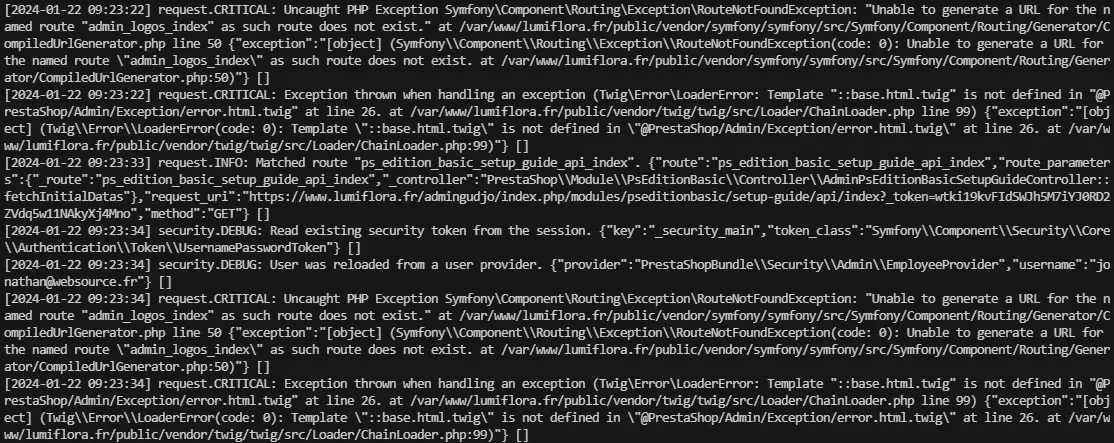
L'importance capitale des fichiers de logs pour trouver une erreur
Les fichiers de logs (journaux d'événements) de votre serveur sont votre meilleur allié. Chaque fois qu'une erreur critique se produit sur le serveur, il l'enregistre dans un fichier de log avec des détails précis : la date, l'heure, la nature de l'erreur, et souvent le fichier et la ligne de code qui ont causé le problème. Consulter ces fichiers est la méthode la plus fiable pour identifier l'origine de l'erreur 500.
Où trouver les logs de votre serveur ?
L'emplacement des fichiers de logs varie en fonction de votre hébergeur et de la configuration de votre serveur (Apache ou Nginx). Généralement, vous les trouverez dans un dossier nommé logs, log, ou var/log à la racine de votre hébergement. Les deux fichiers les plus importants sont error.log et access.log.
Retrouver les logs dans Apache pour résoudre une erreur
Pour un serveur Apache, les directives ErrorLog et CustomLog dans votre fichier de configuration (httpd.conf ou apache2.conf) définissent l'emplacement des fichiers de logs. Si vous ne trouvez pas les fichiers, consultez ces configurations. L'emplacement par défaut est souvent /var/log/apache2/error.log.
Retrouver les logs dans Nginx pour résoudre une erreur
Pour un serveur Nginx, la directive error_log dans le fichiernginx.conf indique où les erreurs sont enregistrées. L'emplacement par défaut est fréquemment /var/log/nginx/error.log. Consulter ce fichier vous donnera des pistes précises sur le problème.
L'astuce SSH pour le dépannage en temps réel d'une erreur 500
Pour un diagnostic encore plus efficace, connectez-vous à votre serveur via SSH. Pour cela, vous aurez besoin de vos identifiants et idéalement de créer et générer une clé SSH pour une connexion sécurisée. Une fois connecté, naviguez jusqu'au répertoire des logs et utilisez la commande suivante :
tail -f /chemin/vers/votre/fichier/error.logCette commande affichera les dernières lignes du fichier de log et le mettra à jour en temps réel. Maintenant, rechargez la page de votre site qui produit l'erreur 500. Vous verrez la nouvelle erreur apparaître instantanément dans votre terminal, vous donnant la cause exacte du problème.
Solutions détaillées pour corriger une Erreur 500 sur votre site
Maintenant que vous avez des pistes sur l'origine de l'erreur, voici comment résoudre les problèmes les plus courants.
Solution 1 : Corriger le fichier .htaccess
Le problème le plus simple à vérifier est une erreur dans le fichier .htaccess.
- Connectez-vous à votre site via FTP ou le gestionnaire de fichiers de votre hébergeur.
- Localisez le fichier .htaccess dans le répertoire racine de votre site (par exemple,
public_html). S'il est caché, activez l'affichage des fichiers cachés. - Renommez le fichier en
.htaccess_old. - Rechargez votre site. Si l'erreur 500 a disparu, le problème venait bien de ce fichier.
- Pour le régénérer, si vous utilisez WordPress, allez dans Réglages > Permaliens et cliquez sur "Enregistrer les modifications". Cela créera un nouveau fichier htaccess propre.
Solution 2 : Augmenter la limite de mémoire PHP
Si vos logs d'erreurs mentionnent "memory size exhausted", vous devez augmenter la limite de mémoire PHP. Voici plusieurs façons de le faire :
- Via le fichier php.ini : Si vous avez accès à ce fichier, modifiez la ligne
memory_limit = 256M;en augmentant la valeur. - Via le fichier wp-config.php (pour WordPress) : Ajoutez la ligne suivante :
define('WP_MEMORY_LIMIT', '256M'); - Via le fichier .htaccess : Ajoutez la ligne :
php_value memory_limit 256M
Contactez votre hébergeur si vous n'êtes pas autorisé à modifier cette limite de mémoire vous-même.
Solution 3 : Désactiver les plugins et thèmes
Si vous suspectez un conflit de plugins, la seule façon de le confirmer est de tous les désactiver. Si vous n'avez pas accès à l'administration de votre site :
- Connectez-vous via FTP et naviguez vers le dossier
wp-content. - Renommez le dossier
pluginsenplugins_old. - Vérifiez si le site fonctionne. Si oui, un des plugins est la cause de l'erreur.
- Renommez
plugins_oldenplugins. Maintenant, réactivez les plugins un par un, en rechargeant la page à chaque fois, jusqu'à ce que l'erreur 500 réapparaisse. Vous aurez alors trouvé le coupable.
Solution 4 : Vérifier et corriger les permissions des fichiers
Des permissions de fichiers incorrectes peuvent causer une erreur de serveur. Les permissions standard sont :
- 755 pour tous les dossiers et sous-dossiers.
- 644 pour tous les fichiers.
Vous pouvez les corriger via votre client FTP (clic droit sur le fichier/dossier > Permissions) ou via SSH avec la commande chmod. Ne mettez jamais de permissions 777 sur des fichiers ou des dossiers, c'est une faille de sécurité majeure.
Solution 5 : Réparer les fichiers du cœur de votre CMS
Si vous pensez que les fichiers de base de votre site sont corrompus, la solution est de les remplacer par des versions neuves.
- Téléchargez la dernière version de votre CMS (par exemple, WordPress) depuis le site officiel.
- Décompressez l'archive sur votre ordinateur.
- Via FTP, téléversez et remplacez les fichiers et dossiers existants sur votre serveur, à l'exception du dossier
wp-contentet du fichierwp-config.phppour ne pas perdre vos données et votre configuration.
Solution 6 : Activer le mode de débogage
Activer le mode de débogage peut afficher les erreurs PHP directement sur la page, ce qui facilite grandement l'identification du problème. Pour WordPress, éditez votre fichierwp-config.php à la racine de votre site et modifiez la ligne suivante :
define( 'WP_DEBUG', true );
define( 'WP_DEBUG_LOG', true ); // Enregistre les erreurs dans un fichier debug.log
define( 'WP_DEBUG_DISPLAY', false ); // N'affiche pas les erreurs à l'écran sur un site en production
Après avoir activé cela, rechargez la page. Les erreurs seront enregistrées dans un nouveau fichierdebug.log dans le dossier wp-content. Cela vous donnera des informations précises sur le fichier et la ligne de code posant problème.
Comment prévenir l'apparition des erreurs 500 ?
La prévention est toujours la meilleure des stratégies pour éviter qu'un problème ne paralyse votre site web.
- Sauvegardes régulières : Avoir des sauvegardes récentes de vos fichiers et de votre base de données est votre meilleure assurance.
- Mises à jour prudentes : Avant de faire une mise à jour majeure de plugins ou du cœur de votre CMS, effectuez-la sur un environnement de test (staging).
- Choix d'un bon hébergeur : Un hébergeur de qualité avec un bon support technique peut vous aider à résoudre rapidement ce type d'erreur serveur.
- Surveillance : Utilisez des outils pour surveiller la disponibilité de votre site. Ils peuvent vous alerter dès qu'une erreur 500 apparaît.
Conclusion sur la gestion des erreurs 500
L'erreur 500 Internal Server Error, bien que générique et alarmante, n'est pas une fatalité. Elle est presque toujours causée par un problème de configuration du serveur, une erreur dans un fichier de code, ou des ressources insuffisantes. En adoptant une approche méthodique—vérifier les logs du serveur, inspecter le fichier .htaccess, désactiver les plugins, et vérifier les permissions des fichiers—vous pouvez identifier la source du problème et la résoudre. La clé est de ne pas paniquer et de suivre les étapes de diagnostic. Un site web sain dépend d'une surveillance et d'une maintenance régulières pour prévenir ces erreurs.
FAQ sur l'Erreur 500 Internal Server Error
Qu'est-ce qu'une erreur 500 Internal Server Error exactement ?
L'erreur 500, ou erreur interne du serveur, est un code d'état HTTP qui indique que le serveur a rencontré un problème inattendu qui l'a empêché de traiter la requête HTTP. C'est une erreur côté serveur, ce qui signifie que le problème ne vient ni de votre ordinateur ni de votre connexion internet, mais bien de la configuration ou des fichiers du site web que vous essayez de visiter.
Quelles sont les causes les plus courantes de l'erreur 500 ?
Les causes les plus fréquentes sont des erreurs de configuration ou de syntaxe dans le fichier .htaccess, le dépassement de la limite de mémoire PHP, des erreurs dans le code d'un plugin ou d'un thème, des permissions de fichiers/dossiers incorrectes sur le serveur, ou des fichiers du noyau de votre CMS corrompus. Une erreur de connexion à la base de données peut aussi parfois la provoquer.
Comment puis-je diagnostiquer la cause d'une erreur 500 sur mon serveur ?
La méthode la plus fiable est de consulter les fichiers de logs de votre serveur (error.log). Ces fichiers contiennent des messages d'erreurs détaillés qui pointent vers le fichier ou le script exact posant problème. Activer le mode de débogage de votre CMS (comme WP_DEBUG pour WordPress) est aussi une excellente façon d'obtenir des informations précises sur les erreurs PHP.
Cette erreur peut-elle être liée à une attaque ou un problème de sécurité ?
Oui, c'est possible. Un site piraté peut avoir des fichiers modifiés ou du code malveillant injecté, ce qui peut facilement générer une erreur 500 internal server. Des permissions de fichiers modifiées par un attaquant peuvent aussi en être la cause. Si vous suspectez une faille de sécurité, une analyse complète des fichiers du serveur est nécessaire.
Quelle est la différence entre une erreur 500 et d'autres erreurs HTTP ?
Chaque code d'erreur HTTP signale un type de problème différent. Par exemple :
- Erreur 401 : L'accès n'est pas autorisé (authentification requise).
- Erreur 501 : Le serveur ne supporte pas la fonctionnalité demandée.
- ERR_CONNECTION_CLOSED : Indique un problème de connexion, souvent lié au serveur ou au réseau.
- ERR_SSL_VERSION_OR_CIPHER_MISMATCH : Un problème lié au certificat SSL du site.
L'erreur 500 est unique car elle est générique et signale que le serveur a rencontré une erreur qu'il ne sait pas gérer.